En todos los sistemas es importante mantener un espacio del disco libre, tanto para los archivos temporales que usará el propio sistema operativo, incluyendo el espacio necesario para las actualizaciones de Windows o como para los archivos que quiera almacenar el usuario.
En Windows a parte de necesitar espacio para el uso de archivos temporales del propio sistema operativo también las aplicaciones que usemos necesitan espacio para guardar datos, sea de modo permanente o temporal. Por ejemplo, cuando usamos un navegador Web los contenidos de los sitios Web que visitamos irán almacenándose como archivos temporales.
Mantener vacía la papelera de reciclaje es una de las opciones para no quedarnos sin espacio en disco, por lo que si los archivos que contenga la papelera de reciclaje ya no te interesan mantenerlos, deberías de proceder a vaciarla. Son sencillos pasos como pulsar con el botón secundario del ratón sobre el icono de la papelera de reciclaje que se muestra en el escritorio y pulsar en la opción Vaciar la papelera de reciclaje.
Windows incluye la herramienta Liberar espacio en disco para facilitar el proceso a los usuarios. Esta herramienta permite entre otras opciones borrar archivos temporales del sistema, archivos temporales de navegación de Internet, de la papelera de reciclaje. Para acceder a la herramienta de liberación de espacio en disco sigue los pasos:
- Abrir el Explorador de archivos de Windows.
- Pulsar en Equipo o en Este PC (panel izquierdo).
- Hacer clic con el botón secundario del ratón sobre la unidad de disco en la cual queramos realizar la liberación de espacio.
- En las opciones del menú contextual que aparece hacer clic en Propiedades.
- En la pestaña General se mostrará el espacio usado y el espacio disponible de la unidad, pulsa en el botón Liberar espacio.
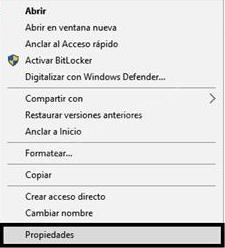
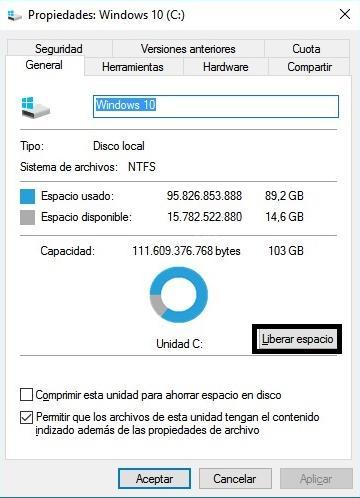
Otra forma de abrir el liberador de espacio de Windows es pulsando la combinación de teclas Windows + R y escribir cleanmgr.exe , pulsa Abrir y se abrirá la herramienta de liberación de espacio en disco.
Una vez abierta la herramienta de liberación de espacio en disco tienes las opciones de qué quieres borrar para recuperar espacio. Marca las opciones y pulsa en el botón Aceptar.
Como borrar archivos temporales de Windows
También puedes usar la opción de borrado de archivos temporales disponible siguiendo estos pasos:
- Abre el menú Inicio.
- Abre Configuración.
- Abre Sistema.
- Abre Almacenamiento
- Seleccionar Recomendaciones de limpieza.
- Marca las casillas de las opciones disponible para liberar espacio y pulsa en el botón Limpiar o Quitar archivos.
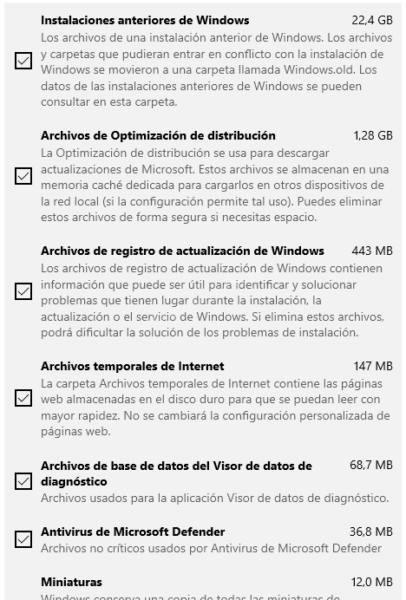
Otras formas de liberar espacio en disco
Si sueles descargar aplicaciones, imágenes, documentos… pero una vez usados no los eliminas de la carpeta de Descargas, puede que en ella haya bastantes archivos ocupando espacio de disco. Abre el Explorador de archivos de Windows y pulsa en la carpeta Descargas, verifica lo que puedes borrar y procede a ello.
Si has actualizado Windows desde una versión anterior como puede ser de Windows 7 a Windows 10, o de Windows 10 a Windows 11, Windows almacena en una carpeta los archivos antiguos de la versión anterior del sistema operativo. Si ya no tienes pensado volver a la versión anterior de Windows puedes proceder a la liberación del espacio ocupado por dicha carpeta, ya que esta suele ocupar bastante espacio. Para ello abre la herramienta de liberación de espacio en disco y en el listado de archivos para borrar selecciona «Instalaciones anteriores de Windows» y pulsa Aceptar.
Con la herramienta de liberación de espacio de Windows recuperar bastante espacio, pero existen otras herramientas, como por ejemplo, Ccleaner que realizan una limpieza de los archivos no necesarios en el sistema, incluyendo tanto del propio Windows, aplicaciones y navegadores Web, con la que puedes liberar aún más espacio.





